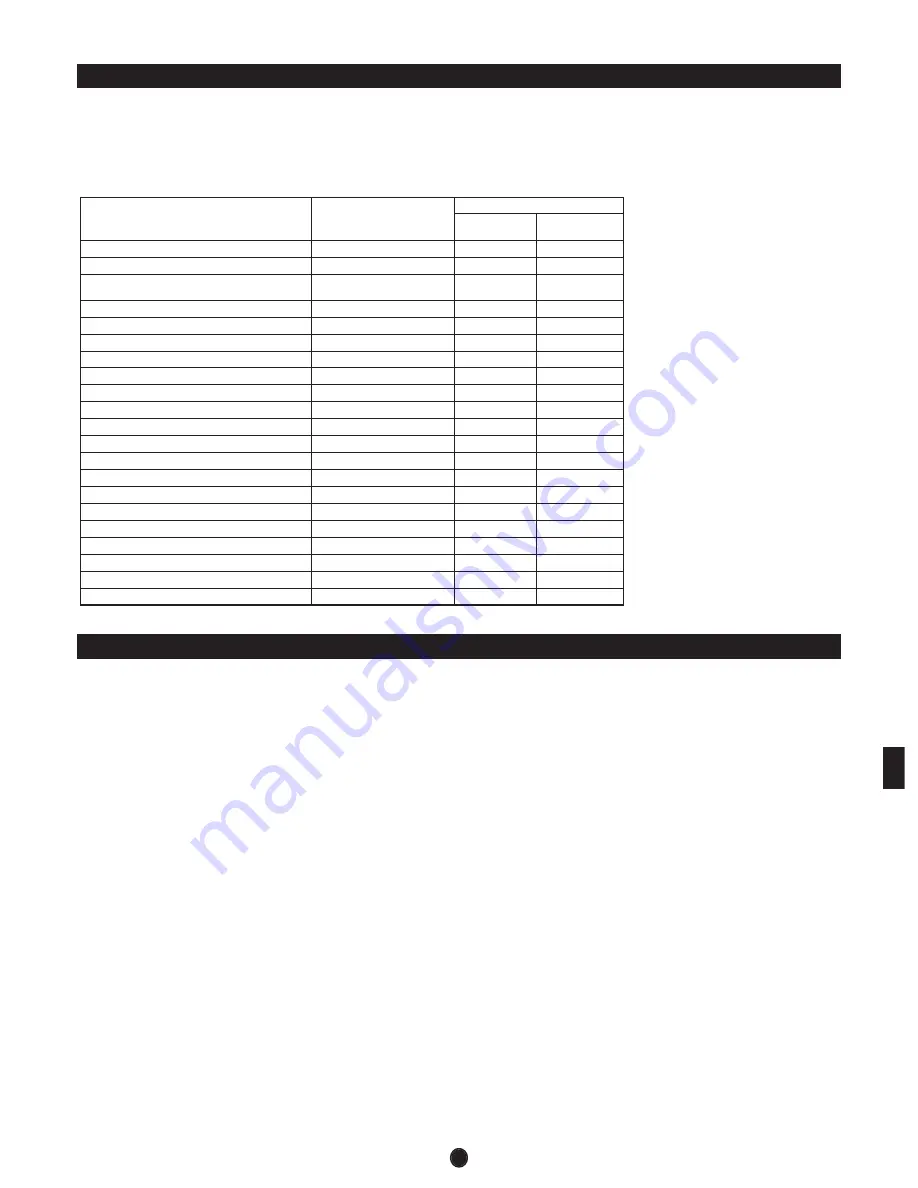
I
T
TTaabbeellllaa ddeellllee ffuunnzziioonnii ddii ccoonnttrroolllloo
IInnssttaallllaazziioonnee ee ccoonnffiigguurraazziioonnee
È possibile configurare, accedere e attivare molte funzioni del mixer AT-MX381
tramite la porta dati RS232 di un PC che esegue il software SmartMixer (inclu-
so) o da un sistema di controllo esterno (Crestron® o AMX®) utilizzando il
“protocollo di rilevazione aperto.” Questa funzione insieme agli ingressi di
chiusura del contatto e alle uscite della tensione di controllo alle quali è possi-
bile accedere tramite il connettore del controllo esterno, offre la massima
flessibilità quando l'AT-MX381 viene interfacciato con un altro dispositivo.
La tabella sottostante elenca le funzioni controllabili dal mixer AT-MX381 e le
relative impostazioni di fabbrica predefinite.
* È possibile accedervi soltanto tramite
il connettore di controllo esterno a 25-
piedini D-sub nell'unità.
** Nota: Le chiusure del contatto Forza
ATTIVAZIONE/DISATTIVAZIONE si
sovrappongono alle funzioni di controllo
del PC. I canali che forzano
l'ATTIVAZIONE/DISATTIVAZIONE con
questi punti di controllo non saranno rif-
lessi nel sistema di controllo del PC.
Funzione
Impostazione predefinita
Dall'unità
Accessibilità funzione
Dai dati
RS232 (PC)
Guadagno canale
Minimo
No
Sì
Livello canale
Minimo
No
Sì
Attenuazione dell'ingresso
(nessuna attenuazione; nessuna attenuazione P48; attenuazione)
0 dB
Sì
Sì
Alimentazione PHANTOM (per ingresso)
Disattivata
Sì
Sì
Selezione priorità canale (per ingresso)
Disattivata
Sì
Sì
Livello soglia
Minimo
Sì
Sì
Modalità mixer (manuale/automatica)
Mixer automatico
Sì
Sì
Attenuazione dell'uscita
0 dB (nessuna attenuazione)
Sì
Sì
Forza controllo PC – ATTIVATA**
Disattivata
Sì
No
Forza controllo PC – DISATTIVATA**
Disattivata
Sì
No
Forza – Ignora attivazione (per ingresso)
Disattivata
No
Sì*
Forza – Ignora disattivazione (per ingresso)
Disattivata
No
Sì*
Selezione uscita diretta (pre/post gate)
Pre Gate
Sì
No
NOMA
Disattivata
Sì
No
Tempo di attesa gate
0.5 secondi
Sì
No
Attenuazione gate (per ingresso)
36 dB
Sì
No
Filtro basso (per ingresso)
Disattivata
Sì
No
“Ultimo Mic attivato”
Attivata
Sì
No
Limitatore uscita (generale)
Disattivata
Sì
No
Indicatore del livello di uscita (Pre/Post Master)
Pre Master
Sì
No
Modalità di blocco (blocco controllo)
Disattivato
Sì
Sì
Per le informazioni sul collegamento del
PC, l'installazione del software di con-
trollo SmartMixer e l'utilizzo del soft-
ware, fare riferimento alla sezione sul
controllo del computer.
Fin dal primo utilizzo, il mixer AT-MX381 è configurato per la gran parte delle
applicazioni comuni. Di seguito vengono riportati alcuni suggerimenti per la con-
figurazione di base dello SmartMixer che aiuteranno ad eseguire una configu-
razione e un avvio rapido: (le voci tra parentesi [ ] si riferiscono alle posizioni dei
controlli nello schema.) Notare che la fonte del livello della linea audio può
essere sostituita da qualsiasi “microfono”.
Suggerimenti per la configurazione veloce dello SmartMixer
AT-MX381:
Figura – 1 Pannello anteriore del mixer AT-MX381 – Layout
controlli (Pagina 71).
1.
Ruotare il controllo
Volume principale (Master Volume)
(manopola inter-
na) nella posizione minima (in senso antiorario). [5]
2.
Ruotare il controllo
Soglia (Threshold)
(manopola esterna) nella posizione
minima (in senso antiorario). [6]
3.
Ruotare tutti gli otto controlli
Guadagno d’ingresso (Input Trim)
e
Livello
d’ingresso (Input Level)
nella posizione minima (completamente in senso
antiorario). [1.2]
4.
Collegare il cavo di alimentazione al mixer ed inserire la presa della cor-
rente. (Il mixer AT-MX381 rileverà e selezionerà automaticamente la rego-
lazione corretta della CA in base alla tensione della linea collegata.)
5.
Accendere l'interruttore dell'
Alimentazione (Power)
. Il mixer effettuerà
un'autoverifica ed ogni LED del gate d'ingresso lampeggerà. (L'interruttore
dell'
alimentazione (power)
si trova sulla parte posteriore dello
SmartMixer.)
6.
Collegare un microfono all'ingresso 1. Selezionare l'attenuazione corretta
dell'ingresso e l'alimentazione PHANTOM con il tasto
ATT/P48.
(Utilizzare
un piccolo strumento a punta per premere il tasto incassato.) [4]
7.
Ruotare il controllo di
Attenuazione (Trim)
dell'ingresso 1 sulla posizione
“ore venti”. Il LED verde del canale 1 si accende se il microfono è operati-
vo e diventa rosso se l'impostazione del livello di controllo dell'attenu-
azione è troppo elevata.
8.
Impostare il controllo del
Livello (Level)
dell'ingresso 1 ed osservare la
visualizzazione del livello relativo allo
Stato dell'uscita (Output Status)
per
l'indicazione adeguata del misuratore quando si parla nel microfono (pic-
chi a 0). [9]
9.
Inserire fino a altri sette microfoni e impostare i controlli dell'attenu-
azione, della Guadagno e del livello per ogni microfono fino ad ottenere
l'indicazione adeguata del misuratore. Selezionare NOMA, se desiderato.
10.
La priorità può essere assegnata ad uno o più microfoni premendo il rela-
tivo controllo
Livello (Level)
; osservare gli indicatori della priorità sulla
visualizzazione dell'indicatore relativo allo
Stato canale (Channel
Status)
.[10] Qualsiasi microfono assegnato in questo modo non può
essere bloccato da un altro microfono.
11.
La modalità “manuale” può essere selezionata in qualunque momento
premendo il controllo
Volume principale (Master Volume)
e visualizzando
l'indicatore della modalità manuale/automatica. In questo modo, l'unità si
comporterà come un mixer convenzionale (tutte le funzioni automatiche
sono escluse tranne la limitazione NOMA, se selezionata). [10]
12.
Impostare il controllo del
Volume principale (Master Volume)
per
ottenere il livello d'uscita desiderato. Questo controllo si trova all'ultimo
stadio della catena del segnale del mixer e non influenza il guadagno del
microfono, l'impostazione della soglia, l'indicazione del misuratore, il con-
trollo o le uscite dirette. [5]
13.
Impostare il controllo
Soglia (Threshold)
come desiderato. Se il segnale
non apre i gate, ridurre il livello della soglia. Se suoni indesiderabili
aprono i gate, aumentare il livello della soglia. [6]
46






























